Después de ser una aplicación predeterminada durante casi 30 años, el Bloc de notas ahora es una función opcional en su PC con Windows. El Bloc de notas es un sencillo editor de texto utilizado y amado por los usuarios de Windows durante años, especialmente los desarrolladores y programadores. Está diseñado para crear y editar archivos de texto básicos.
El Bloc de notas, anteriormente solía ser parte de la PC con Windows que no era extraíble, pero últimamente Microsoft lo ha convertido en una función opcional, lo que significa que puede desinstalarlo de su PC y reinstalarlo cuando sea necesario después de descargarlo de Microsoft Store. En esta publicación, aprenderemos cómo puede desinstalar el Bloc de notas de su PC con Windows y luego cómo puede reinstalar cuando sea necesario. Útil si el Bloc de notas no se abre!
Desinstale el Bloc de notas en Windows 10 a través de funciones opcionales
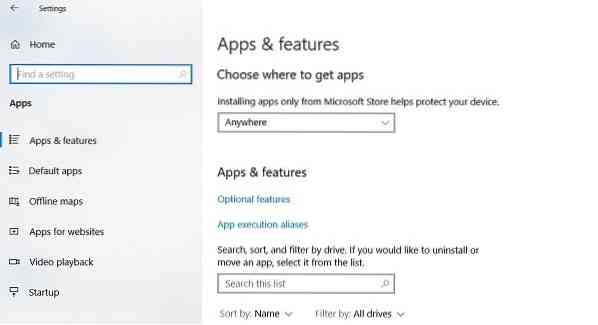
Para desinstalar Nopetad de su computadora que ejecuta Windows 10 v2004 o posterior:
- Presione Win + I para abrir la Configuración.
- Vaya a Aplicaciones> Aplicaciones y funciones.
- En el panel derecho, haga clic en 'Características opcionales'
- Tipo Bloc en el cuadro de búsqueda y haga clic en Desinstalar.

En caso de que no pueda encontrar el Bloc de notas en la lista de aplicaciones en su Configuración, probablemente no esté ejecutando la última versión de Windows 10. Actualice su PC primero y vuelva a intentarlo.
También puede desinstalar el Bloc de notas con la aplicación PowerShell, Símbolo del sistema o Configuración.
Instale el Bloc de notas en Windows 10 a través de funciones opcionales
Si ha desinstalado la aplicación Bloc de notas y ahora quiere recuperarla, puede reinstalarla fácilmente en unos sencillos pasos.
- Abierto Ajustes E ir a Aplicaciones y funciones
- En el panel derecho, haga clic en Características opcionales.
- Haga clic en Agregar una característica
- Tipo Bloc en la barra de búsqueda o desplácese hacia abajo para encontrarlo.
- Haga clic en Bloc y Instalar en pc.
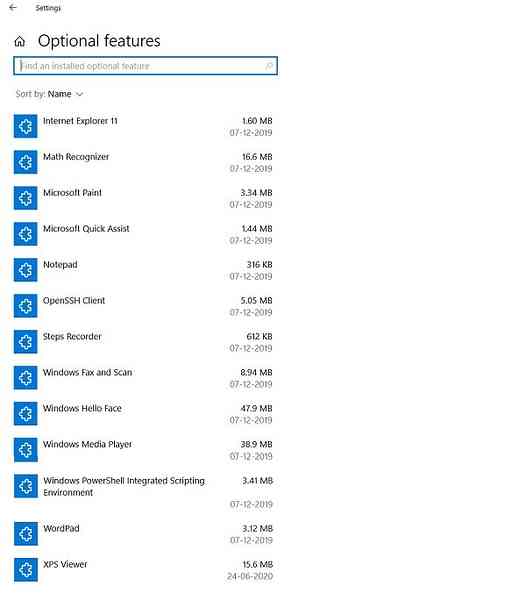
Alternativamente, también puede buscar el Bloc de notas en Microsft Store y descargarlo / instalarlo directamente desde allí.
Ahora, cuando el Bloc de notas esté disponible en Microsoft Store como una aplicación independiente, se actualizará de forma independiente.
Microsoft está abierto a recibir comentarios y revisiones de los usuarios para que puedan agregar nuevas funciones a esta aplicación básica de edición de texto.
Lectura relacionada: Cómo restablecer el Bloc de notas a la configuración predeterminada en Windows 10.
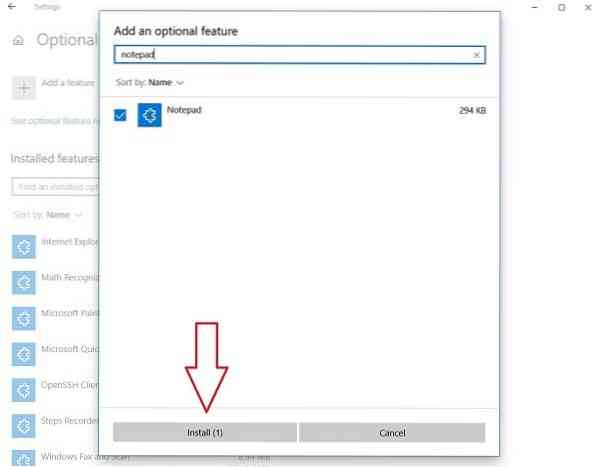
 Phenquestions
Phenquestions


